Топ 5 способів скинути телефон Samsung, який заблокований
Кожен користувач смартфона вибирає складнепароль або шаблон для захисту даних усередині пристрою. Це просто забезпечити безпеку та підвищити безпеку пристрою, щоб інші не змогли легко отримати доступ до пристрою. Але іноді ця дуже складна безпека також стає великою проблемою навіть для користувача. Забути своєрідний код або зразок дуже просто, але коли це відбувається, користувач вимкнений із власного пристрою, і, на жаль, не багато користувачів знають як скинути заблокований телефон Samsung. Але не хвилюйтесь, у цій статті розглядаються різні способи отримати доступ до заблокованого пристрою Samsung, але всі ці процедури обов'язково видалять усі дані з вашого пристрою.
- Частина 1: Скидання пароля Samsung у режимі відновлення
- Спосіб 2: Скидання пароля Samsung, якщо у вас є обліковий запис Google
- Спосіб 3: Відновлення пароля Samsung віддалено за допомогою диспетчера пристроїв Android
- Шлях 4: Скидання пароля Samsung за допомогою функції "Знайти мій мобільний"
- Шлях 5: Скидання пароля Samsung за допомогою іншого програмного забезпечення для розблокування
Частина 1: Скидання пароля Samsung у режимі відновлення
Ви можете легко скинути пароль свого Samsungмобільний з налаштувань свого пристрою, але якщо ви заблоковані, тоді все одно можна буде переслати пристрій у режим відновлення, але це було б не так просто.
Отже, як скинути заблокований телефон Samsung? Просто виконайте наведені нижче дії:
Крок 1: Ви повинні почати з вимкнення пристрою Samsung, а потім завантаження його в режим відновлення.
Крок 2: Вам потрібно утримувати кнопку збільшення гучності та кнопку «Головна» разом 10 секунд; ви отримаєте екран оновлення програмного забезпечення. Телефон вібрує, але не відпускає кнопки. Пізніше ви отримаєте повідомлення "Без команди"; не робіть нічого, просто зачекайте хвилину, і пристрій перейде в режим відновлення.
Крок 3: Тепер у режимі відновлення натисніть кнопку збільшення гучності та зменшення гучності та виберіть «Скидання заводу». Підтвердьте команду, натиснувши кнопку «Power».
Крок 4: Нарешті, підтвердьте команду, вибравши "Так - Видалити всі дані користувача".

Після цього пристрій відновиться до свогозаводські налаштування. Потім виберіть "Перезавантажити зараз". Коли телефон перезавантажиться, ви отримаєте заводський відновлений мобільний телефон Samsung. Це дуже проста процедура, але якщо ви застрягли на будь-якому кроці просто довгим натисканням кнопки живлення, пристрій буде вимкнено. Потім почніть процес з самого початку.
Спосіб 2. Скидання пароля Samsung, якщо у вас є обліковий запис Google
Можна використовувати свій обліковий запис Google дляскиньте пароль мобільного телефону Samsung, який ви використовуєте, але ця процедура застосовується не для всіх версій ОС Android. Він працюватиме лише на Android 4.4 або будь-якій нижчій версії ОС; на жаль, якщо ви оновили з 4.4, ви не зможете реалізувати цей метод для скидання пароля свого пристрою Samsung.
Ось як скинути пароль на телефон Samsung за допомогою свого облікового запису Google;
Крок 1: Перейдіть до свого заблокованого телефону Samsung і вкажіть будь-який випадковий пароль або зразок протягом 5 разів. Після введення неправильного пароля протягом 5 разів на екрані з'явиться повідомлення, вам потрібно натиснути “Забутий шаблон”.
Крок 2: Тоді вам буде запропоновано ваш обліковий запис Google або резервний PIN-код.
Крок 3. Виберіть обліковий запис Google і перейдіть до розділу "Розблокування облікового запису".

Після здійснення цієї процедури мобільнийбуде розблоковано на мить, але пам’ятайте, що все залежить від версії ОС Android, яку ви використовуєте зараз. Це стосується лише ОС Android 4.4 та нижче.
Спосіб 3: Відновлення пароля Samsung віддалено за допомогою диспетчера пристроїв Android
Крім облікового запису Google, інше можливоВаріант скидання пароля мобільного Samsung - це Диспетчер пристроїв Android. За допомогою диспетчера пристроїв Android дуже просто перезавантажити пароль Samsung. Ось три кроки, які ви можете виконати:
Крок 1: Спочатку потрібно відвідати google.com / android / devicemanager, а потім увійдіть у свій обліковий запис Google. Якщо у вас є кілька облікових записів Google, тоді переконайтеся, що ви входите в той самий обліковий запис, до якого раніше ви отримували доступ зі свого пристрою Samsung.
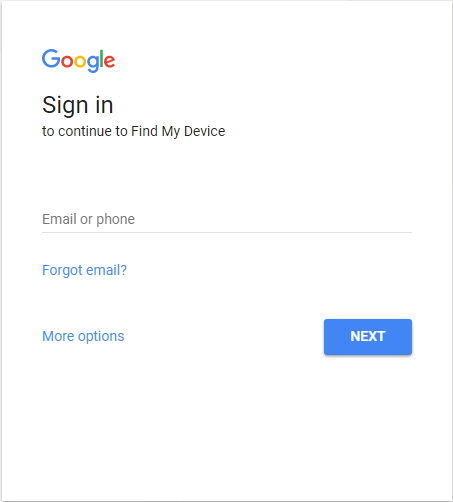
Крок 2. У вікні Диспетчер пристроїв Android виберіть пристрій і натисніть кнопку «Блокувати», щоб вказати попередній пароль.
Крок 3: Після цього знову натисніть кнопку «Блокування».
Крок 4: Після цього на екрані з'явиться повідомлення про підтвердження. Він поставиться з 3-х варіантів: дзвінок, блокування та стирання.
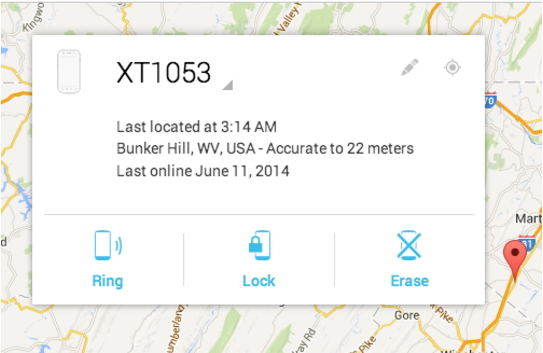
Крок 5: Тепер знову введіть попередній пароль, а потім поверніться до налаштувань блокованого екрана свого пристрою Samsung.
Крок 6. У налаштуваннях вам доведеться вимкнути попередній пароль, який ви створили для цієї мети.
Крок 7: Якщо ви можете встановити новий пароль, спробуйте витерти свій пристрій Samsung за допомогою параметра Стерти. Клацніть на Видалити та відновіть заводські налаштування без пароля.
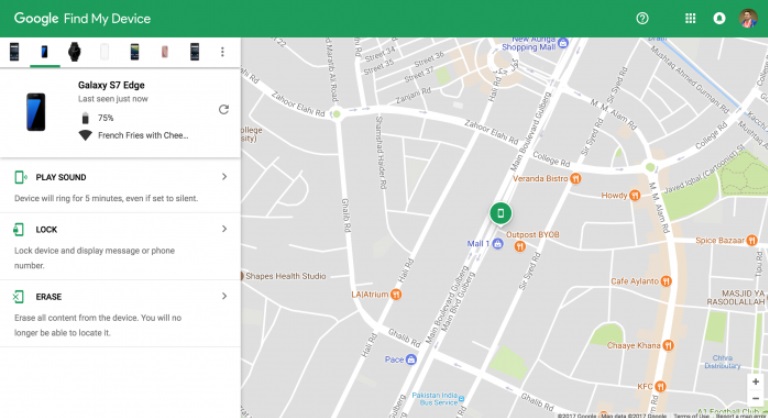
Робота виконана! Ви чітко бачите, що дуже просто використовувати диспетчер пристроїв Android для скидання пароля вказаного мобільного телефону Samsung.
Шлях 4: Скидання пароля Samsung за допомогою функції "Знайти мій мобільний"
Як і “Find My iPhone” від iOS, у Samsung є свояфункція розміщення пристрою, вона називається "Знайти мій мобільний". Як випливає з назви, ця функція може знайти ваш пристрій, а також може видалити всі дані з вашого мобільного телефону. Але якщо ви хочете скористатися цією функцією, то спочатку потрібно створити обліковий запис Samsung, а потім зареєструвати цей обліковий запис, і лише тоді ви зможете скористатися цією функцією для скидання пароля свого пристрою.
Ось як скинути пароль Samsung за допомогою функції Find My Mobile:
Крок 1. Відвідайте сторінку findmymobile.samsung.com/ зі свого мобільного телефону та увійдіть у свій обліковий запис Samsung.
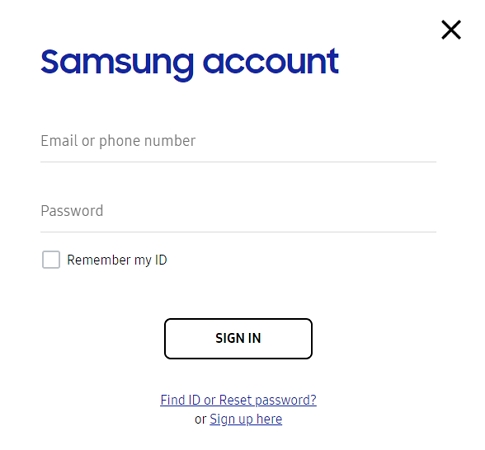
Крок 2. Клацніть на «Знайти мій мобільний», а потім виберіть опцію «Розблокувати мій пристрій», щоб розблокувати пристрій віддалено.
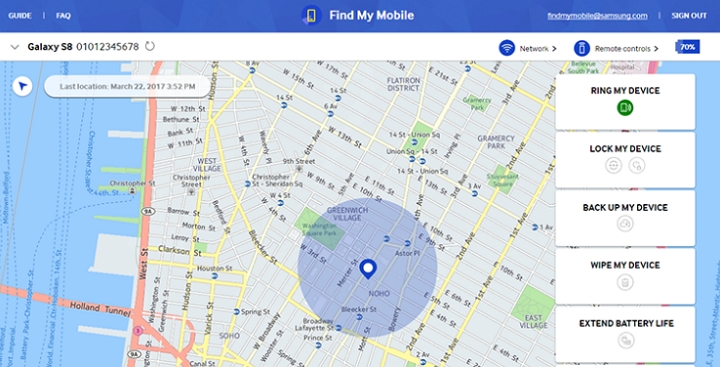
Крок 3: Нарешті, введіть пароль свого облікового запису Samsung, а потім натисніть кнопку «Розблокувати».

Шлях 5: Скидання пароля Samsung за допомогою іншого програмного забезпечення для розблокування
Якщо все вищезазначене не вдалося здійснити скидання Samsungпароль, тоді ви можете отримати позитивні результати, якщо ви використовуєте сторонне програмне забезпечення. Існує багато програм з можливістю скинути пароль свого пристрою Samsung, але серед них найбільше виділяється Tenorshare 4uKey для Andorid.
Це виняткове програмне забезпечення з різнимипозитивні відгуки користувачів у всьому світі. Це найкращий інструмент і, безумовно, найпростіший варіант, оскільки він дуже простий у використанні, і вам взагалі нічого не потрібно робити. Підключіть заблокований пристрій і програмне забезпечення зробить все інше! Ось як скинути забутий пароль телефону Samsung за допомогою цього зручного інструменту:
Крок 1: Ви повинні почати із завантаження та встановлення 4uKey на комп'ютер, після чого запустіть програмне забезпечення.
Крок 2: Тепер вам потрібно підключити мобільний телефон Samsung до комп'ютера за допомогою кабелю USB, програмне забезпечення виявить мобільний відразу.
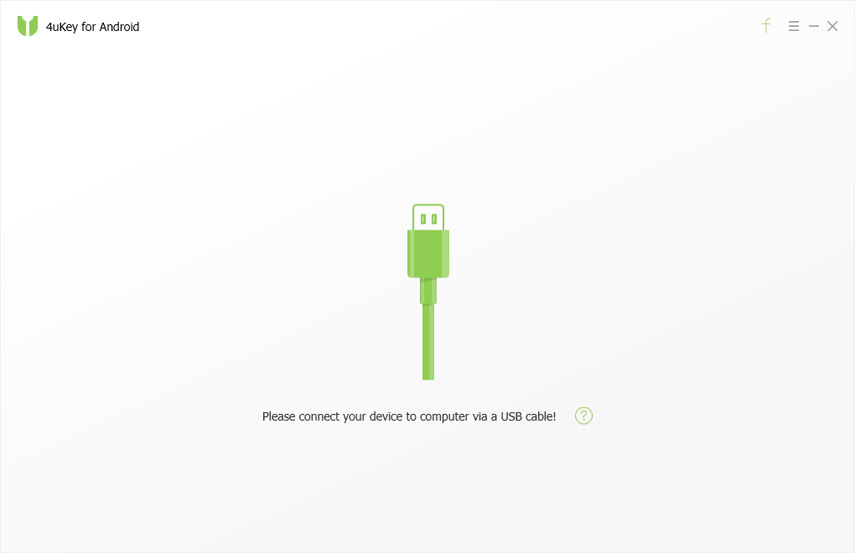
Крок 4: Тепер у програмному інтерфейсі натисніть «Видалити», щоб обійти пароль.

Крок 5: Процедура розпочнеться, і вона обійде пароль, але після завершення процедури буде видалено всі дані та налаштування вашого пристрою.
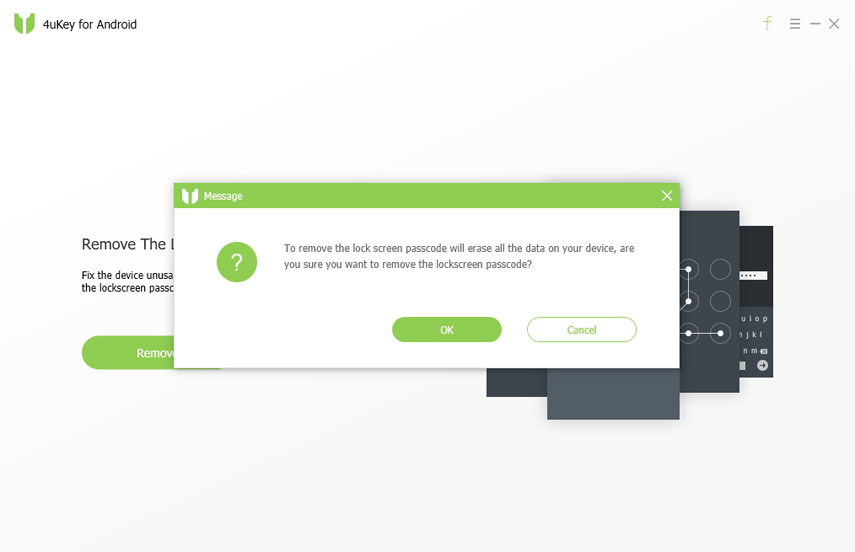
Крок 6: Далі виконайте майстер, щоб увійти в режим відновлення.
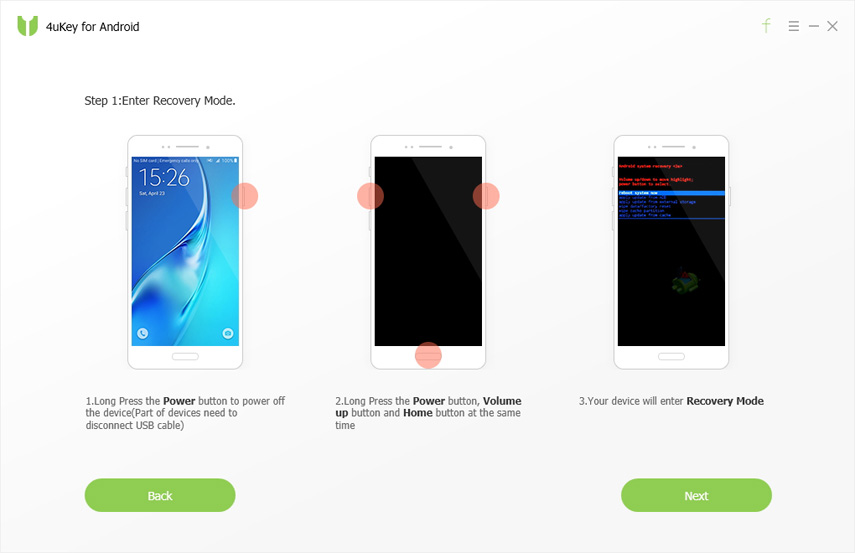
Крок 7: Після цього вам потрібно натиснути «Далі», щоб продовжити, і виконайте кроки до заводських налаштувань пристрою.
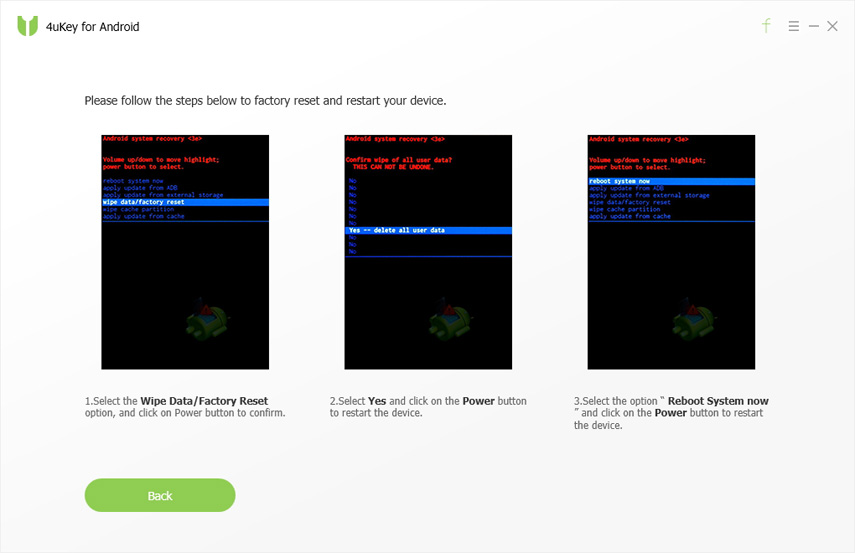
Після цього мобільний телефон буде перезапущений. Це дуже проста процедура обходу пароля вашого Samsung Android для мобільних пристроїв, реалізована компанією 4uKey. На жаль, процедура повністю видалить усі дані на вашому мобільному телефоні. Отже, вам краще підготувати резервну копію для цієї ситуації.
Висновок
Усі методи, про які йдеться в статті, дужеефективно, якщо ви хочете встановити заводські налаштування пристрою Samsung або просто хочете обійти пароль. Ви можете виконати будь-яку з цих процедур, і ви отримаєте задовільний результат. Функція "Знайти мій мобільний", "Обліковий запис Google", "Диспетчер пристроїв" - всі вони дуже ефективні, але є деякі випадки, коли всі ці методи не вдалися. Можливо, через те, що програмне забезпечення пристрою було сильно пошкоджено або будь-які інші основні проблеми, які зупинили їх, щоб обійти пароль! Але є деякі користувачі, які використовували сторонне програмне забезпечення, про яке ми згадали, під назвою Tenorshare 4uKey, і вони отримали позитивні результати. Отже, ми настійно рекомендуємо вам хоча б спробувати 4uKey, якщо ви застрягли в заблокованому мобільному телефоні Samsung. Действуй!









